So ein- und ausschalten automatische App -Updates in Microsoft Store in Windows 11
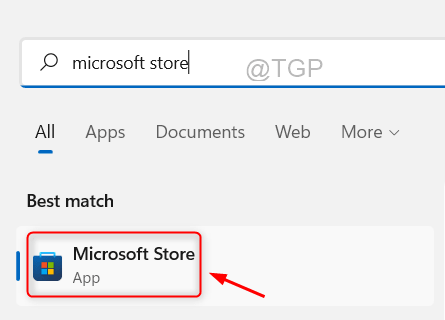
- 3145
- 67
- Lana Saumweber
Manchmal stellen Sie möglicherweise fest. Es ist also immer eine gute Praxis, alle Ihre Anwendungen Zeit zu Zeit auf dem Laufenden zu halten. Jede Release für Anwendungsaktualisierungen kann für die Verbesserung oder Fehlerreparatur oder Hinzufügen einer wenigen Funktionen zur Anwendung erfolgen. Das Aktivieren oder Deaktivieren der automatischen Aktualisierung von Anwendungen, die aus der Microsoft Store -App heruntergeladen werden, kann daher einfach erfolgen. In diesem Artikel zeigen wir Ihnen, wie Sie die automatischen Updates von Microsoft Store -Anwendungen auf Windows 11 PC ein- oder ausschalten können.
So ein- oder aus Microsoft Store -Apps ein- oder ausschalten, automatisch in Windows 11 aktualisieren
Schritt 1: Drücken Sie Fenster Taste auf Ihrer Tastatur und tippen Sie auf Microsoft speichern.
Schritt 2: Wähle aus Microsoft Speichern App aus den Suchergebnissen wie unten gezeigt.
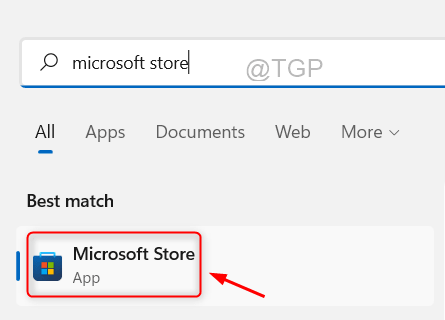
Schritt 3: Klicken Sie dann auf das Profil -Symbol in der Titelleiste der Microsoft Store -App.
Schritt 4: Wählen App Einstellungen Aus der Liste wie unten gezeigt.
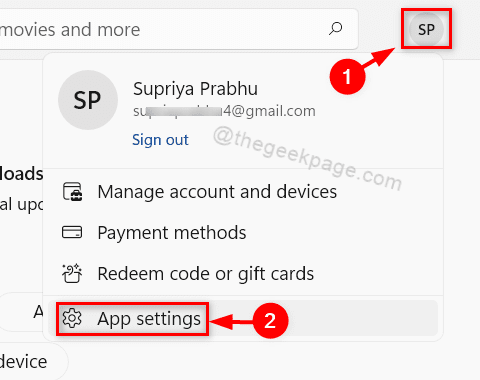
Schritt 5: Klicke auf App -Updates Schalten Sie die Schaltfläche um, um die App -Updates automatisch ein- oder auszuschalten, wie im folgenden Screenshot gezeigt.
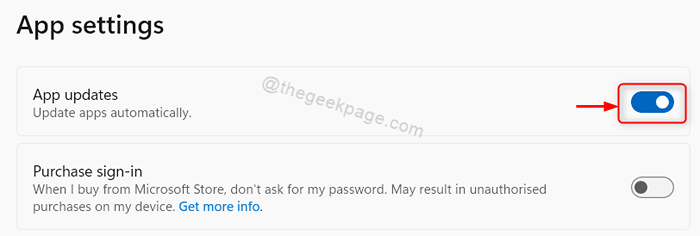
Schritt 6: Schließen Sie die Microsoft Store -Anwendung, nachdem Sie die Änderungen in den App -Einstellungen vorgenommen haben.
Dadurch wird alle Microsoft -Apps automatisch aktualisiert, wenn das Update veröffentlicht wird.
So aktualisieren Sie Microsoft Store -Apps manuell auf Ihrem Windows 11 -PC
Schritt 1: Drücken Sie Gewinnen Taste auf Ihrer Tastatur und tippen Sie auf Microsoft speichern.
Schritt 2: Wählen Microsoft Szerrissen Aus den Suchergebnissen wie unten gezeigt.
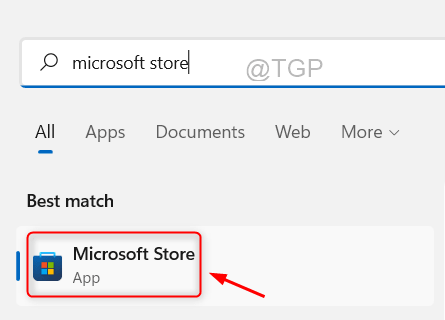
Schritt 3: Klick auf das Bibliothek Taste unten links im Microsoft Store wie unten gezeigt.
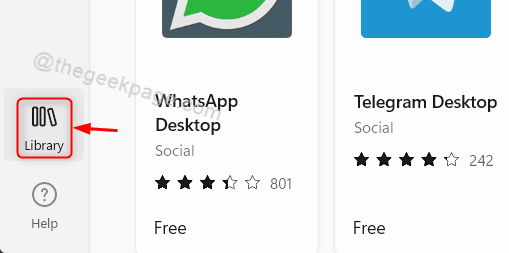
Schritt 4: Klicke auf Updates bekommen Schaltfläche auf der Bibliotheksseite der Microsoft Store -Anwendung.
Dadurch wird sofort mit dem Herunterladen der Aktualisierungen von Anwendungen heruntergeladen, wenn sie verfügbar sind.
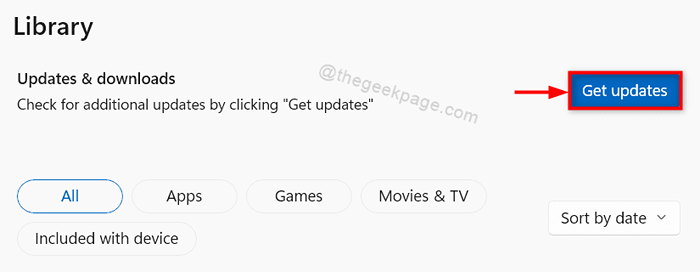
Schritt 5: Schließen Sie die Microsoft Store -Anwendung nach Abschluss.
Auf diese Weise können Sie auch die Microsoft Store -Apps manuell auf Ihrem System aktualisieren.
Das sind alles Jungs!
Ich hoffe, dieser Artikel war informativ und hilfreich.
Bitte hinterlassen Sie uns Kommentare unten.
Vielen Dank für das Lesen!
- « So verbergen oder zeigen Sie Bildlaufleisten auf Ihrem Windows 11 -PC immer oder zeigen Sie immer
- So zeigen oder verbergen Sie den Ordner Bibliotheken unter Windows 11 »

